Антивирусна програма System Doctor 2014 е фалшива антивирусна програма и след инсталиране на компютъра ви твърди, че са злонамерени заплахи намерен на вашия компютър и е заразен и трябва да закупите пълната версия на програмата, за да почистите тях. Антивирусна програма System Doctor 2014 е публикуван от същото издателство като Антивирусна програма System Care.
Софтуерът заразява вашия компютър, когато се опитате да изтеглите и инсталирате безплатен софтуер от неизвестни интернет уебсайтове. Моля те игнорирайте всички фалшиви предупредителни съобщения и НЕ давайте пари за да закупите пълната версия.
Ако искате да премахнете Антивирусна програма System Doctor 2014 от вашия компютър, продължете със стъпките по-долу:
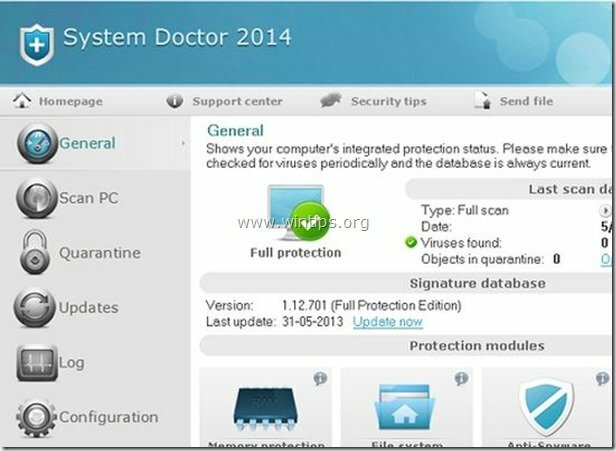
Как да премахнете Антивирусна програма System Doctor 2014 от вашия компютър.
Стъпка 1: Стартирайте компютъра си в „Безопасен режим с работа в мрежа“
Да го направя,
1. Изключете компютъра си.
2.Стартирайте компютъра си (Включване) и докато компютърът ви се зарежда, Натиснете на "F8" преди да се появи логото на прозореца.
3. С помощта на стрелките на клавиатурата изберете "Безопасен режим в мрежата" опция и натиснете "Enter".
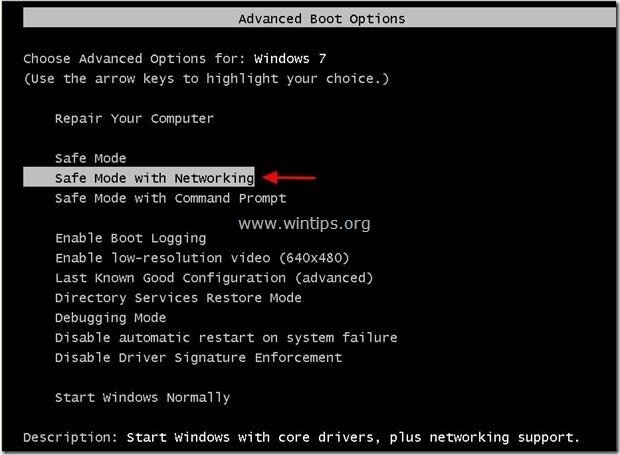
Стъпка 2. Деинсталиране “Антивирусна програма System Doctor 2014” софтуер от вашия контролен панел.
1. За да направите това, отидете на Старт > Контролен панел.
{Windows 8: Кликнете с десния бутон на долен ляв ъгъл и изберете Контролен панел }
{Уиндоус експи: Започнете > Настройки > Контролен панел. }

2. Щракнете двукратно, за да отворите “Добавяне или премахване на програми” ако имате Windows XP или
“Програми и функции” ако имате Windows 8, 7 или Vista.

3. В списъка с програми намерете и Премахване/Деинсталиране на “System Doctor 2014 Antivirus” ИЛИ"Антивирусна програма System Care”.
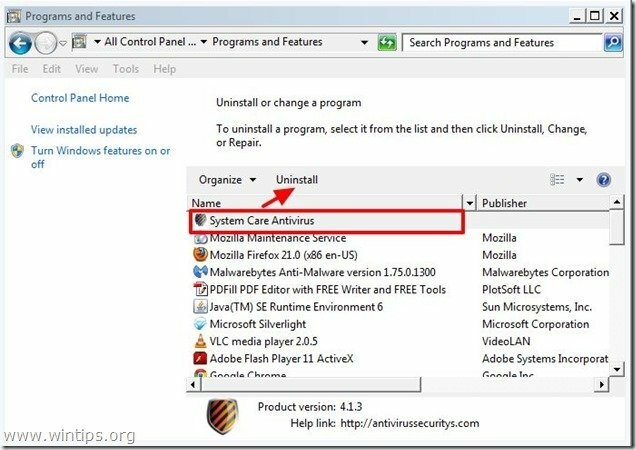
4. Натиснете "Деинсталиране” на следващия екран:
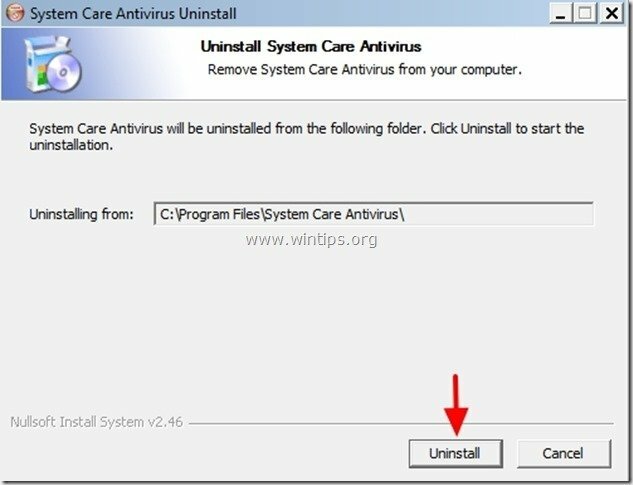
5. Натиснете "Близо“, когато процесът на деинсталиране приключи.
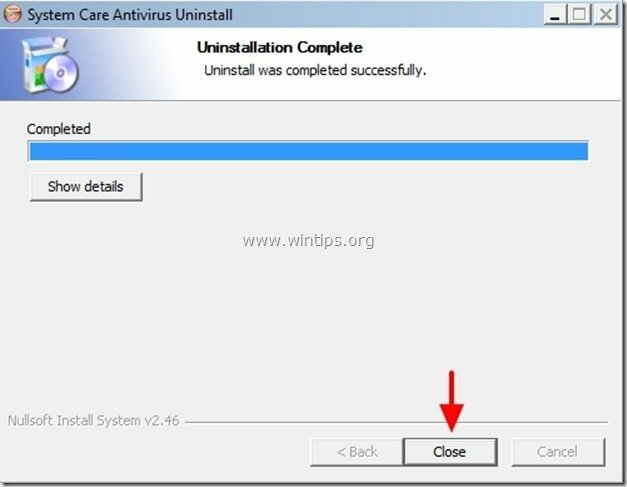
Стъпка 3: Почистете нежеланите файлове и записи в системния регистър от стартиране на Windows.
1. Изтегли и бягайCCleaner.
2. В "CCleaner" главни прозорци, натиснете "Пуснете Cleaner" и оставете програмата да изчисти всички нежелани файлове вместо вас.
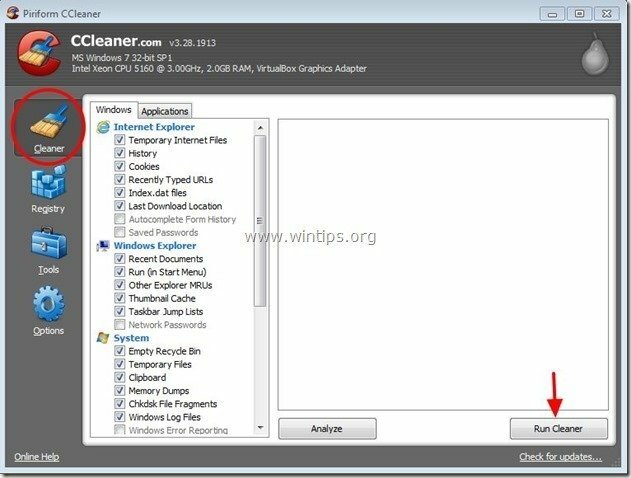
3. След това изберете „регистър” в левия панел и след това изберете „Сканиране за проблеми" опция за почистване на вашия регистър от невалидни записи.
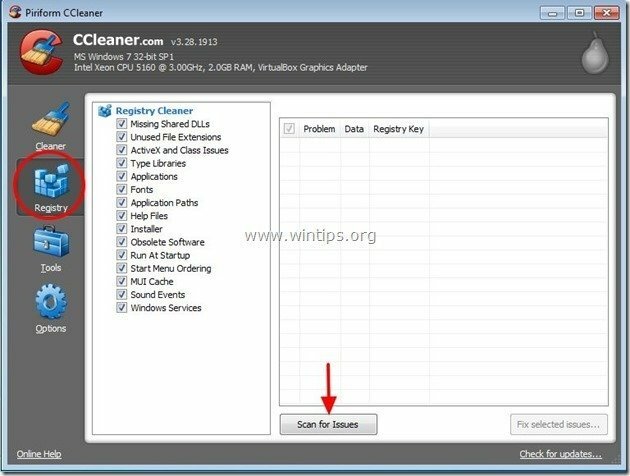
3а. Когато процедурата за сканиране на системния регистър приключи, програмата ви информира за всички открити проблеми с системния регистър.
Оставете отметките както са и изберете "Коригирайте избраните проблеми" опция в долния десен ъгъл.

3а. В следващия прозорец за „запитване“. „Искате ли да архивирате промените в регистъра“, изберете "Не"

4. Накрая изберете "Инструменти" в левия панел.

4а. в "Инструменти" раздел, изберете "Стартиране".

4б. Избирам "Windows” и след това изберете и изтрийте следния злонамерен запис (ако съществува):
„Да | HKCU: RunOnce | c | C:\Program Files\System Doctor 2014\…“
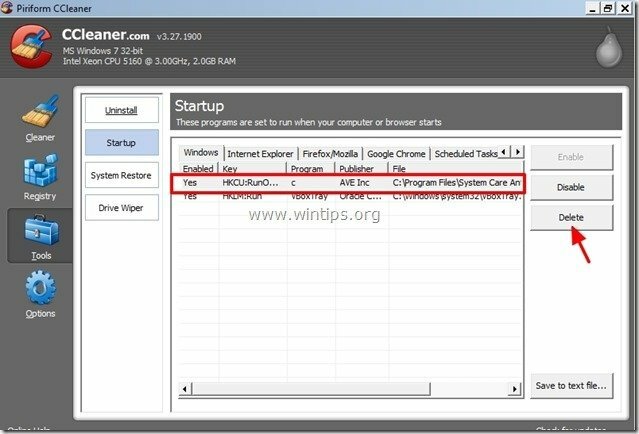
4в. Изберете раздела „Контекстно меню“ и след това изберете и изтрийте следния злонамерен запис (ако съществува):
“Да | Указател | Сканиране със System System Doctor 2014| AVE Inc | "C:\Program Files\System System Doctor 2014\..." “
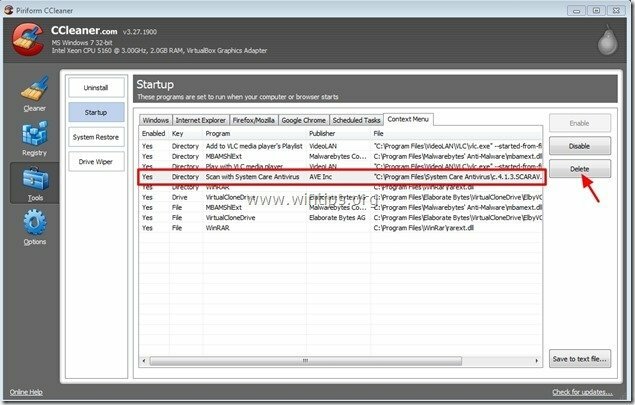
5. Близо "CCleaner” и рестартирайте компютъра си, за да влязат в сила промените.
Стъпка 4. Чисти компютърът ви да не остане злонамерени заплахи.
Изтегли и Инсталирай една от най-надеждните БЕЗПЛАТНИ анти-зловреден софтуер програми днес за почистване на вашия компютър от останалите злонамерени заплахи. Ако искате да останете постоянно защитени от заплахи от злонамерен софтуер, съществуващи и бъдещи, препоръчваме ви да инсталирате Malwarebytes Anti-Malware PRO:
Malwarebytes™ Защита
Премахва шпионски, рекламен и злонамерен софтуер.
Започнете безплатно изтегляне сега!
*Ако не знаете как да инсталирате и използвате “MalwareBytes Anti-Malware“, прочетете тези инструкции.
съвет: За да сте сигурни, че компютърът ви е чист и безопасен, извършете пълно сканиране на Malwarebytes' Anti-Malware в Windows „Safe mode“.*
*За да влезете в безопасен режим на Windows, натиснете „F8” докато компютърът ви се зарежда, преди появата на логото на Windows. Когато "Меню с разширени опции на Windows” се появява на екрана ви, използвайте клавишите със стрелки на клавиатурата, за да преминете към Безопасен режим опция и след това натиснете „ENTER“.